วิธีเปิดใช้งานและเพิ่มความคิดเห็นเกี่ยวกับวิดีโอในโปรแกรมอ่าน PDF ใน Microsoft Edge
วิธีเปิดใช้งานและเพิ่มความคิดเห็นเกี่ยวกับวิดีโอใน PDF Reader ใน Microsoft Edge มีดังนี้
Microsoft ยังคงปรับปรุงตัวอ่าน PDF ในตัวของเบราว์เซอร์ Edge การอัปเดตเบราว์เซอร์ Canary ของวันนี้เพิ่มความสามารถในการแนบความคิดเห็นของวิดีโอกับข้อความที่เลือกในไฟล์ PDF
โฆษณา
เช่นเดียวกับเบราว์เซอร์สมัยใหม่อื่นๆ Microsoft Edge มีเครื่องมือดู PDF ในตัว ช่วยให้ การเปิดไฟล์ PDF ในเครื่อง หรือจากอินเทอร์เน็ต มันมีคุณสมบัติที่จำเป็นทั้งหมดสำหรับการดูและอ่านไฟล์ดังกล่าวบน Windows ผู้ใช้จำนวนมากจึงสามารถหลีกเลี่ยงการติดตั้งแอพเพิ่มเติมสำหรับสิ่งนั้น นอกจากนี้ยังช่วยให้อ่านออกเสียงข้อความ ไฮไลต์และใส่คำอธิบายประกอบได้
การอัปเดต Canary ของ Edge ในวันนี้ได้เพิ่มคุณสมบัติอีกหนึ่งอย่างให้กับเบราว์เซอร์ คุณสามารถแนบความคิดเห็นวิดีโอกับข้อความที่เลือกในเอกสาร PDF วิดีโอควรพร้อมใช้งานออนไลน์บนเว็บไซต์เช่น YouTube วิธีนี้ช่วยให้คุณแนบวิดีโอแนะนำ บทวิจารณ์ และวิดีโออื่นๆ ที่คล้ายกันเพื่อให้มีคำอธิบายประกอบที่สมบูรณ์ได้ เป็นวิธีที่เหลือเชื่อในการอธิบายความหมายของคำและเศษข้อความ
ความสามารถนี้ถูกซ่อนไว้โดยค่าเริ่มต้นหลังแฟล็ก แต่คุณสามารถเปิดใช้งานได้อย่างง่ายดายวิธีเปิดใช้งานความคิดเห็นวิดีโอในโปรแกรมอ่าน PDF ใน Microsoft Edge
- เปิด Microsoft Edge
- พิมพ์
edge://flags/#edge-video-comments-pdfลงในแถบที่อยู่และกดปุ่ม Enter - เลือก เปิดใช้งาน จากรายการทางด้านขวาของ เพิ่มความคิดเห็นเกี่ยวกับวิดีโอใน PDF.

- รีสตาร์ทเบราว์เซอร์
เสร็จแล้ว!
เมื่อคุณเปิดใช้งานคุณสมบัตินี้ คุณสามารถเพิ่มวิดีโอไปยังข้อความในเอกสาร PDF ที่เปิดใน Microsoft Edge ได้อย่างรวดเร็ว นี่คือวิธีที่สามารถทำได้
เพิ่มความคิดเห็นวิดีโอในโปรแกรมอ่าน PDF ของ Edge
- เปิดไฟล์ PDF ของคุณใน Microsoft Edge
- เลือกข้อความที่คุณต้องการเพิ่มความคิดเห็นเกี่ยวกับวิดีโอ
- จากเมนูการเลือก ให้เลือก เพิ่มความคิดเห็นวิดีโอ.
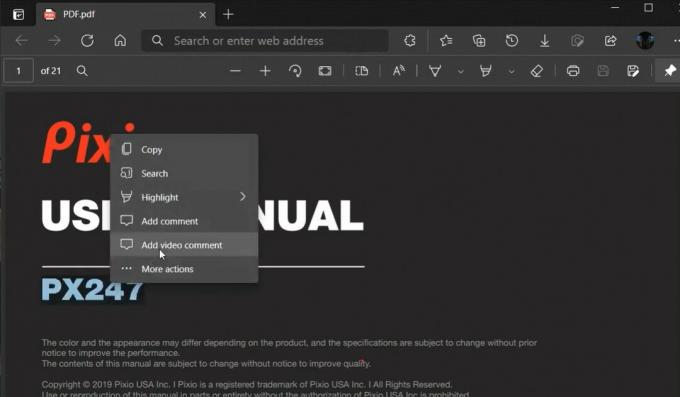
- ในกล่องโต้ตอบถัดไป ให้วาง URL ไปยังวิดีโอที่โฮสต์บน YouTube
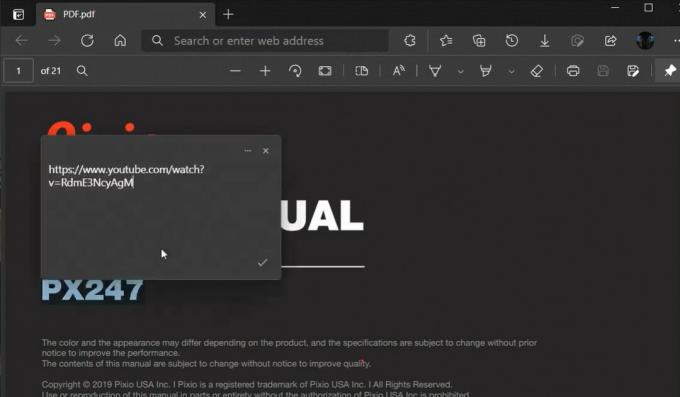
- ไอคอนคำอธิบายประกอบขนาดเล็กจะปรากฏขึ้นข้างข้อความที่เลือก วางเมาส์เหนือวิดีโอเพื่อดูวิดีโอ
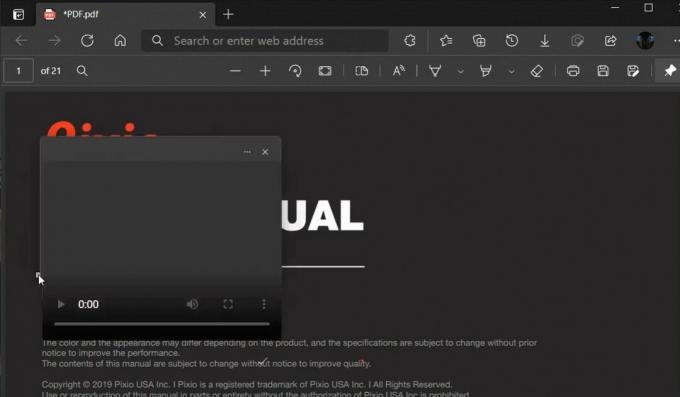
วิดีโอต่อไปนี้สาธิตการใช้งานคุณลักษณะนี้
ฟีเจอร์นี้ใช้ได้เฉพาะใน Edge Canary 90.0.817.0 ตามที่เขียนนี้ คุณต้องติดตั้ง Canary build ล่าสุด ของบราวเซอร์ให้ลองใช้งาน
แค่นั้นแหละ.
